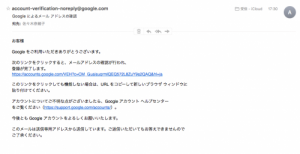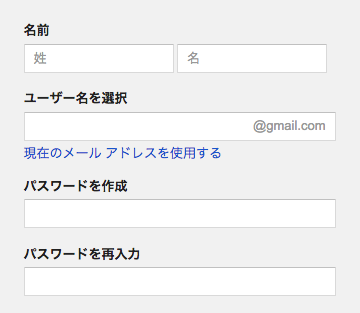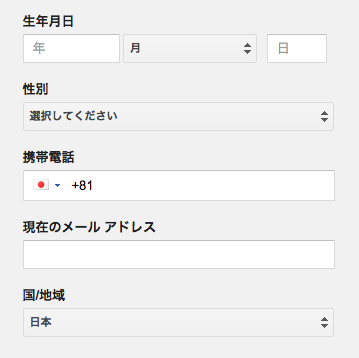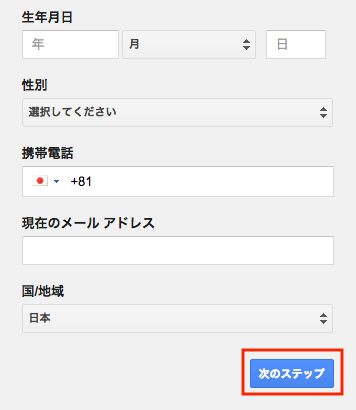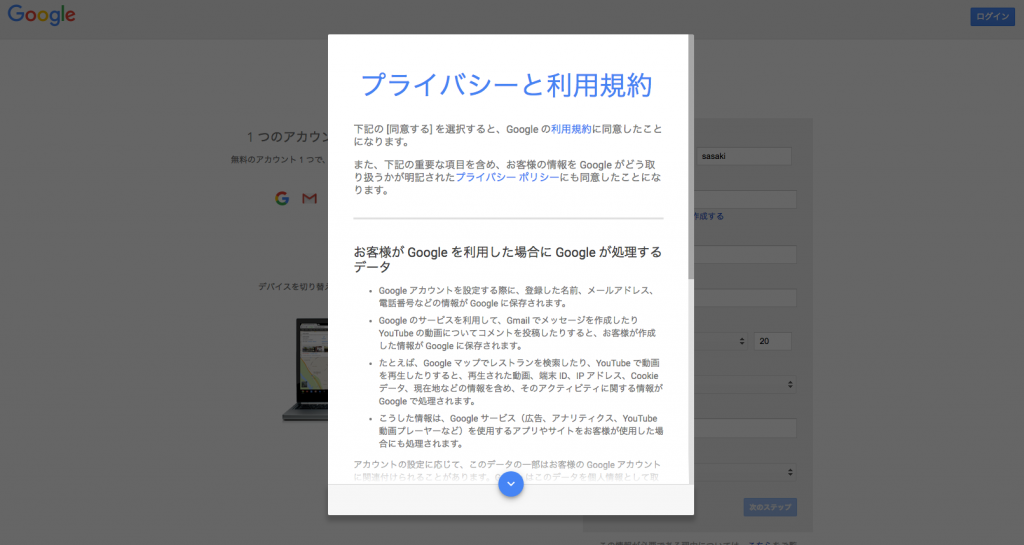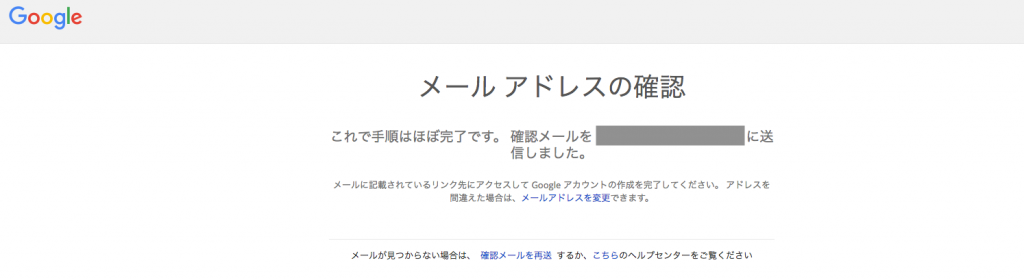Googleアカウントを作成するには、2種類の方法があります。
Googleアカウント作成のためには、メールアドレスが必要となりますが、Gmailで新しいメールアドレスを同時に作成する方法と、既存のメールアドレスを利用する方法があります。
どちらかを選んで作成してください。
まず初めに、GmailのメールアドレスとGoogleアカウントを同時に作成する手順についてご説明いたします。
A.GmailのメールアドレスとGoogleアカウントを同時に作成する方法
新しいGmailのアカウント(及びGoogleアカウント)を作成するには下記のURLへアクセスしてください。
https://accounts.google.com/signup
1.「名前」「ユーザー名」「パスワード」の入力
「名前」にはご自身の「姓」「名」をご入力ください。
「ユーザー名」には、他の人が使用していない任意の名前を指定することができます。
また指定したユーザー名が、同時に作成するGmailアカウントで使用するメールアカウントとなります。
例えば「healing」と指定すると、メールアドレスが「healing@gmail.com」のGmailのメールアカウントが作成されます。そして、Googleアカウントのユーザー名も同じ「healing@gmail.com」となります。
Gmailのアカウント/Googleアカウントのユーザー名
↓
healing@gmail.com
「パスワード」はGmailアカウント及びGoogleアカウントにログインする時のパスワードとなります。
Gmailのメールアドレスとしても使用される「ユーザー名」は、アカウント取得後は変更することはできません。ご注意ください。
2.「生年月日」「性別」「携帯電話」「現在のメールアドレス」「国」の入力
「生年月日」「性別」までは、必須の入力項目です。特に生年月日は後から基本的に修正はできません(例外もあります)。
「携帯電話」「現在のメールアドレス」は必須の項目ではありませんが、設定されておくとパスワードを忘れてしまった場合などにパスワードのリセットを行なうことができます。どちらかは入力しておくことをお勧めいたします。
「国/地域」は現在お住まいの地域をドロップダウンメニューから選択して下さい。通常は最初から「日本」が選択されているため、変更は不要です。
3.プライバシーと利用規約への同意
以上の項目に入力が終わりましたら「次のステップ」と書かれたボタンをクリックして下さい。
「プライバシーと利用規約」が表示されます。
最後までよくお読みいただき、同意できるようでしたら末尾にある「同意します」ボタンをクリックしてください。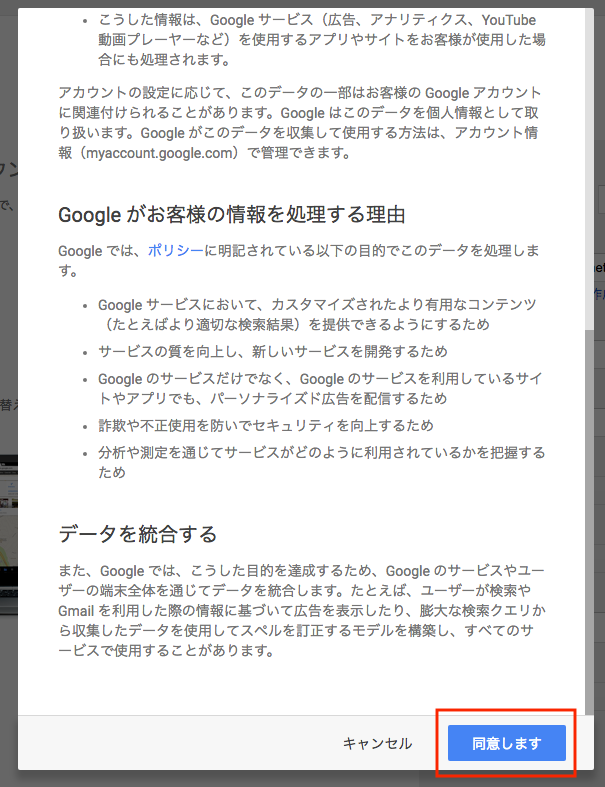
入力された内容に問題が無ければ、この時点でGoogleアカウントが作成されます。
アカウント作成はこちらで終了です。
画面に表示されている「次へ」のボタンをクリックされるとアカウント情報の画面が表示されます。
B.既存のメールアドレスを利用してGoogleアカウントを作成する方法
現在お持ちのメールアドレスを利用してGoogleアカウントを作成する方法をご説明していきます。
まず、下記のURLへアクセスしてください。
https://accounts.google.com/signup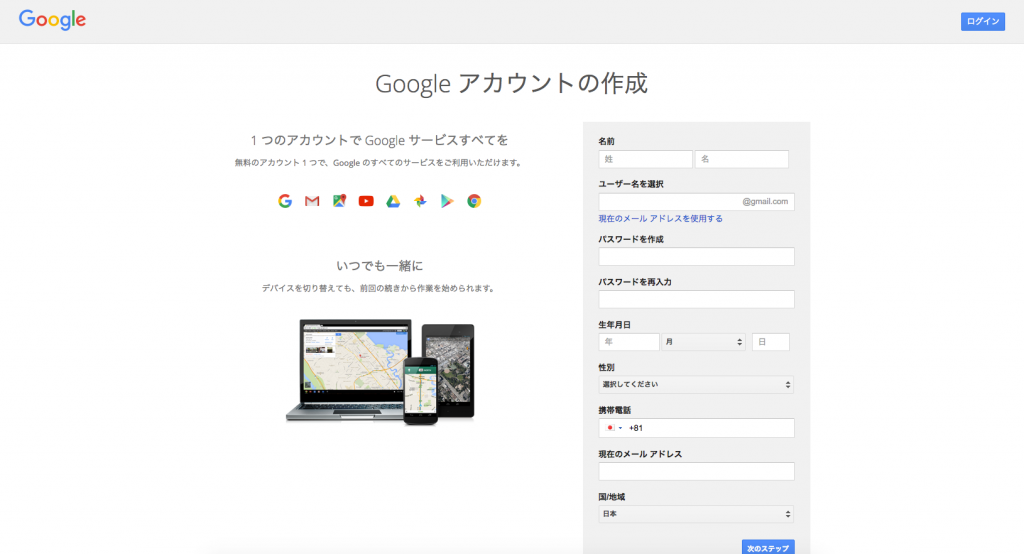
1.「名前」「メールアドレス」「パスワード」等の入力
下記の画面で、「現在のメールアドレスを使用する」をクリックしてください。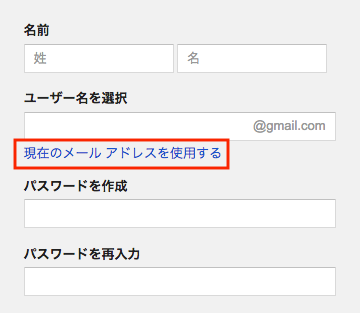
そうすると、下記の画面に変わり、ユーザー名の入力欄がメールアドレスの入力欄へと変更されます。
この画面にて、「名前」、お持ちの「メールアドレス」、「パスワード」をご入力ください。
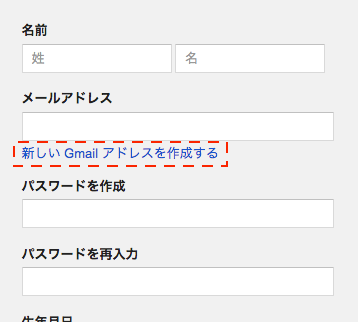
「パスワード」はGmailアカウント及びGoogleアカウントにログインする時のパスワードとなります。
お持ちのメールアドレスと同じパスワードを入力する必要はございません。
他の項目についてはGmailを同時に作成してGoogleアカウントを作成する場合と同じとなります。
詳しくは上記の「A.GmailのメールアドレスとGoogleアカウントを同時に作成する方法」をご参照ください。
「新しいGmailアドレスを作成する」をクリックすると、また元の画面に戻りますので、「A.GmailのメールアドレスとGoogleアカウントを同時に作成する方法」でGoogleアカウントを作成されたい場合は、そちらでお願いいたします。
2.プライバシーと利用規約への同意
以上の項目に入力が終わりましたら「次のステップ」と書かれたボタンをクリックして下さい。
「プライバシーと利用規約」が表示されます。
最後までよくお読みいただき、同意できるようでしたら末尾にある「同意します」ボタンをクリックしてください。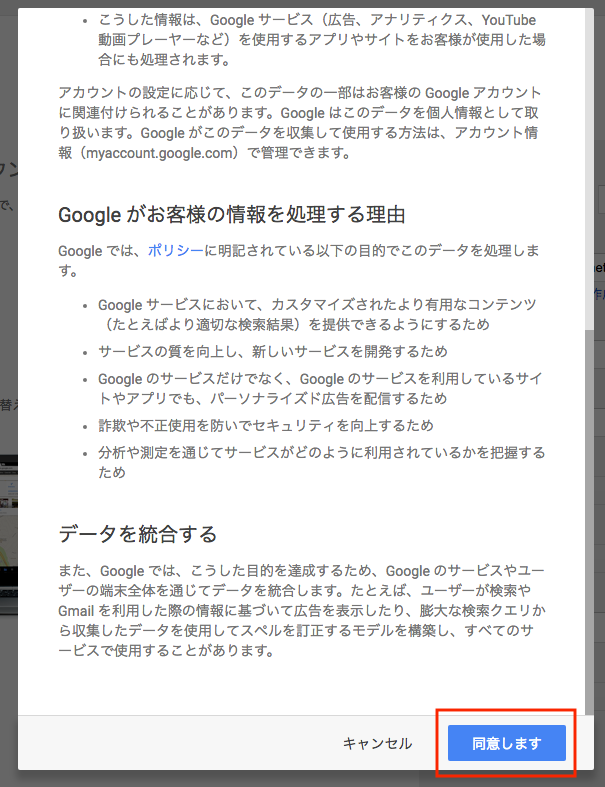
3.確認用のURLにアクセスする
届いたメールに記載されているリンクをクリックし、確認用のURLへアクセスしてください。
メールの確認が完了し、Googleアカウントの作成が完了します。